電源が入らないiPhoneの修理方法

さまざまな問題により、iPhone が反応しなくなったり、電源が入らなくなったりすることがあります。幸いなことに、これらの問題のほとんどは、デバイスをサービス センターに持ち込まなくても解決できます。
写真を撮ることは、私たちの人生における思い出に残る瞬間を記録する素晴らしい方法です。こうした瞬間はほんの一瞬しか続かないので、タイミングよくカメラを開いて写真を撮る必要がある場合もあります。この記事では、iPhone でカメラをすばやく起動して、興味深い瞬間を逃さないための 4 つの方法を紹介します。
ロック画面で左にスワイプ
iPhone カメラ アプリをできるだけ早く開くには、まずデバイスを起動する (画面を点灯させる) 必要があります。特定の設定に応じて、デバイスを持ち上げる、画面をタップする、または電源ボタンを押すことでデバイスを起動できます。
表示されるロック画面で、通知のない空白領域に指先を置き、左に強くスワイプします。すぐに iPhone カメラ アプリが開き、写真やビデオをすぐに撮影できます。
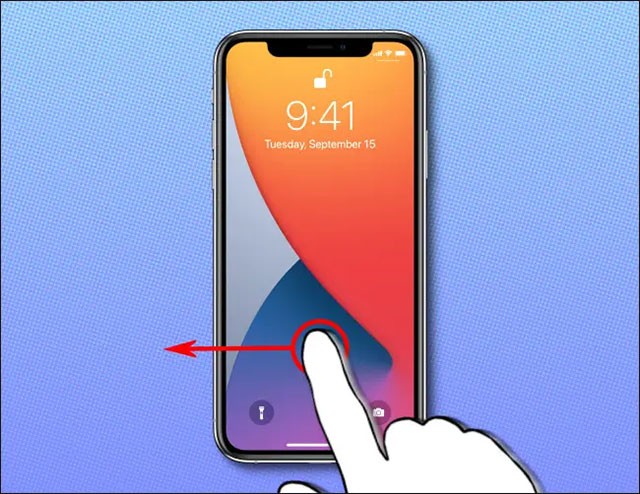
カメラ アプリが開いたら、タッチ スクリーン上の円形のシャッター ボタンを押すか、デバイスの側面にある音量ボタンを押すことで、通常どおりに使用して写真やビデオをすばやく撮影できます。
写真の撮影やビデオの録画が終わったら、電源ボタンを押して画面をロックすると、iPhone の画面がオフになります。撮影した写真やビデオは通常どおりデバイスに自動的に保存されます。
ロック画面でカメラアイコンを長押しします
さらに、ロック画面の右下隅に小さなカメラ アイコンが表示されている場合は、そのアイコンをしばらく押し続けると、カメラ アプリをすばやく起動できます。
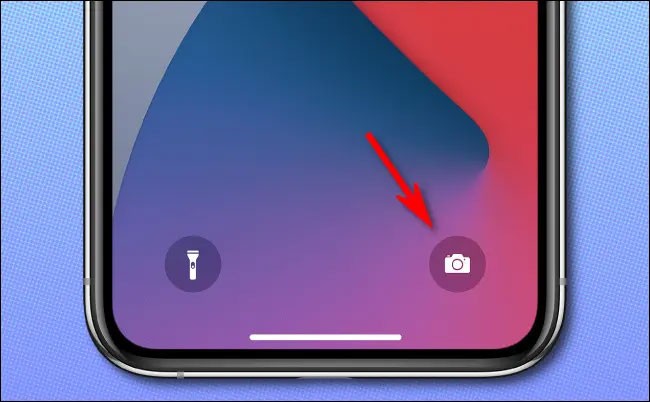
カメラ アプリが開いたら、上記の手順に従って写真を撮ったりビデオを録画したりします。
コントロールセンターから開く
iPhone のコントロール センターを使用すると、ホーム画面、アプリ ライブラリ、設定を検索する代わりに、さまざまなツールや機能にすばやくアクセスできます。
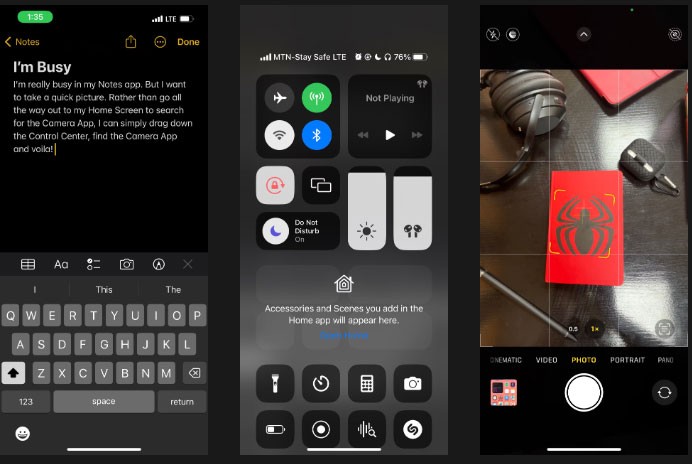
iPhone のコントロール センターにある便利なツールの 1 つがカメラ アイコンです。画面の右上隅から下にスワイプするか ( Face ID搭載の iPhone の場合)、下から上にスワイプすると ( Touch ID搭載の iPhone の場合)、コントロール センターが表示されます。そこからカメラアイコンをタップしてすぐに起動します。
Siriで開く
Siri を使用すると、あらゆる仮想アシスタントの利点をすべて享受できます。 Siri は質問に答えたり、オンラインで情報を検索したり、カメラ アプリを開くなどのタスクを実行したりできます。
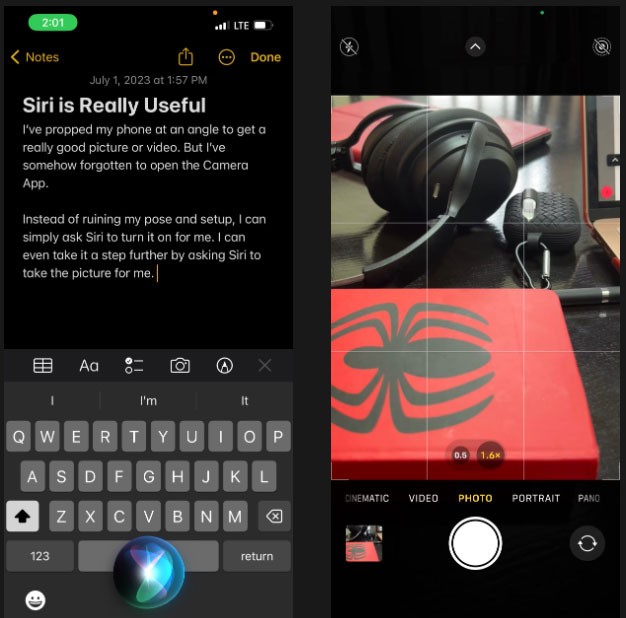
これを行うには、iPhone モデルに応じて、サイドボタンまたはホームボタンを押し続けます。次に、「カメラを起動」または「カメラを開く」と言います。カメラ アプリがすぐに開きます。
ハンズフリーの Siri を体験するには、「Hey Siri」と言って、Siri にカメラを起動するように依頼します。こうすることで、iPhone を手に持たずに写真やビデオを撮影できます。
上記は、ロック画面から iPhone カメラを開く最も速い 4 つの方法です。人生における思い出に残る瞬間を常に捉えられますように。
さまざまな問題により、iPhone が反応しなくなったり、電源が入らなくなったりすることがあります。幸いなことに、これらの問題のほとんどは、デバイスをサービス センターに持ち込まなくても解決できます。
iPhone 上のすべての写真フィルターをテストした後、最終的にお気に入りのフィルターを選択することになります。これらは写真に使用するのに最適なフィルターです。
Android で不要なアプリケーションのダウンロードを制限するには、Android でアプリケーションをダウンロードするためのパスワードを設定する必要があります。
TWRP を使用すると、Android デバイスでルート化、フラッシュ、または新しいファームウェアをインストールする際に、デバイスの状態に影響を与えることを心配することなく、デバイスのファームウェアを保存、インストール、バックアップ、および復元できます。
Android スマートフォンには、ユーザーが非アクティブなときに画面ロック モードを調整するオプションがあります。では、画面をオンにしたままにするにはどうすればよいでしょうか?
iPhone、iOS、macOS など、Apple の新製品発表イベントでは、タイムスタンプは常に 9:41 です。
Google Play ストアには、デフォルトの Android ギャラリーに代わるアプリが多数あります。これらは、Dropbox や Google フォト アカウントへの接続など、デフォルトのライブラリよりも興味深い機能を提供します。ニーズと希望に応じて、次のアプリケーションを選択できます。
iOS 18 では、このプロセスを簡素化し、数回タップするだけで最近のメモにアクセスできる新しい機能が追加されました。
携帯電話の Google 音声アシスタント機能は、ユーザーの日常生活や仕事に大いに役立ちます。ただし、ユーザーのプライバシーに影響する可能性があります。
都市間の時差を手動で計算する代わりに、iPhone を使用して複数のタイムゾーンを表示できます。
クリーンアップは、iOS 18 の写真アプリのツールで、写真から不要なオブジェクトを削除できます。ただし、顔を削除するのではなく、ぼかすという奇妙な動作が発生する場合があります。
新しい iPhone アップデートでは、ヘルスケア アプリに夜間の健康情報ウィジェットが追加されます。ウィジェットを iPhone のホーム画面に追加すると、Apple Watch を使用している間、すべての健康指標が記録されます。
iPhoneをウェブカメラとして使用できることをご存知ですか?この方法には、いくつかの実際的な利点があります。古い iPhone が手元にある場合は、それをウェブカメラとして使用することで、かなりの金額を節約できます。
Android スマートフォンで 3G をオンにするたびに、モバイル データ ネットワークの予算が限られているのに、アプリケーションが競合して更新を通知することにイライラすることがよくありますか?
パスワード アプリは、弱い、脆弱、または漏洩したパスワードを持つアカウントを検出するとすぐに、そのパスワードの状態を通知します。













